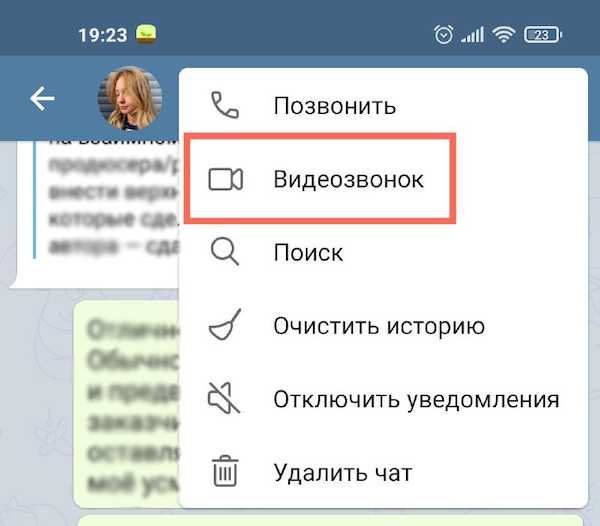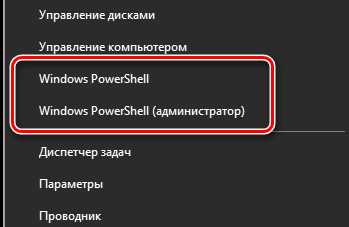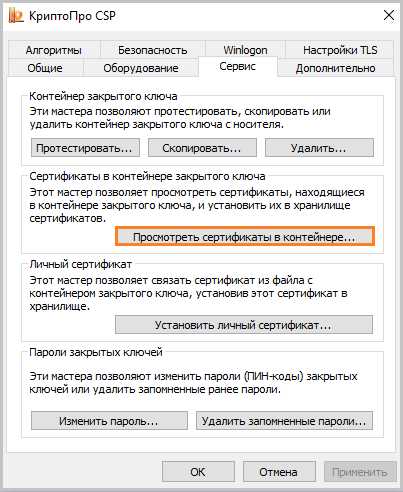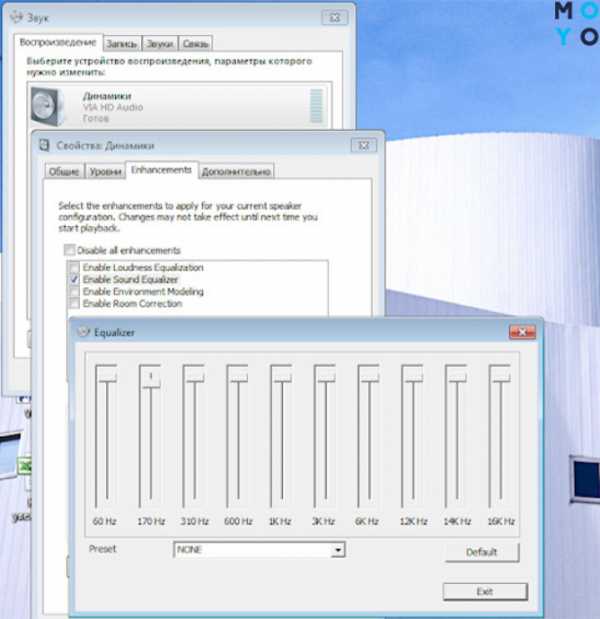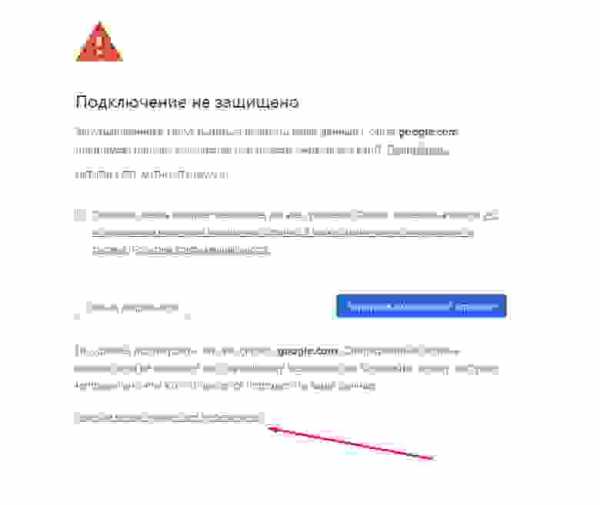Как поставить вторую симку на айфон 11
Использование двух SIM-карт, одна из которых eSIM
eSIM — это цифровая SIM-карта, которая позволяет активировать тарифный план сотовой связи вашего оператора без необходимости использовать физическую карту nano-SIM. На iPhone 13 Pro Max, iPhone 13 Pro, iPhone 13 и iPhone 13 mini можно использовать две SIM-карты с двумя активными картами eSIM либо картой nano-SIM и картой eSIM. Модели iPhone 12, модели iPhone 11, iPhone XS, iPhone XS Max и iPhone XR поддерживают две SIM-карты: nano-SIM и eSIM.1.
Как использовать две SIM-карты?
- один номер используется для рабочих, а другой — для личных нужд;
- во время пребывания за границей используется тарифный план местного оператора;
- один тарифный план используется для голосовой связи, а другой — для передачи данных.
В iOS 13 и более поздних версий оба номера телефона можно использовать для совершения и приема голосовых вызовов и вызовов FaceTime, а также отправки и получения сообщений iMessage, SMS и MMS2. Использовать на iPhone одновременно две сотовых сети для передачи данных нельзя.
Чтобы использовать сеть 5G с двумя SIM-картами на iPhone 12, iPhone 12 mini, iPhone 12 Pro или iPhone 12 Pro Max, убедитесь, что на устройстве установлена iOS 14.5 или более поздней версии.
Что вам понадобится
Чтобы использовать услуги двух операторов, ваш iPhone не должен быть привязан к оператору связи. В противном случае оба тарифных плана должны относиться к одному оператору. Если ваша первая SIM-карта предоставлена оператором сети CDMA, вторая SIM-карта не будет поддерживать эту сеть. Для получения дополнительной информации обратитесь к оператору.
Если вы используете корпоративный тарифный план подключения к сотовой сети, узнайте у своего администратора компании, поддерживается ли эта функция.
Настройка тарифного плана сотовой связи с использованием карты eSIM
На iPhone 13 Pro Max, iPhone 13 Pro, iPhone 13 и iPhone 13 mini можно использовать две карты eSIM для двух или более тарифных планов сотовой связи при двух активных тарифных планах одновременно. Также можно использовать физическую карту nano-SIM для одного тарифного плана сотовой связи и карту eSIM для одного или нескольких тарифных планов сотовой связи.
На моделях iPhone 12, моделях iPhone 11, iPhone XS, iPhone XS Max и iPhone XR можно использовать физическую карту nano-SIM для одного тарифного плана сотовой связи и карту eSIM для одного или нескольких тарифных планов сотовой связи. Если у вас нет карты nano-SIM, а ваш оператор поддерживает ее, карта eSIM может служить вашим единственным тарифным планом сотовой связи. Предоставленная оператором карта eSIM хранится в цифровом виде на вашем iPhone.
Узнайте, как активировать тарифный план сотовой связи для карты eSIM.
На iPhone можно хранить несколько карт eSIM, но использовать их можно только по очереди. Чтобы переключиться между картами eSIM, перейдите в меню «Настройки», нажмите «Сотовая связь» или «Мобильные данные», выберите нужный тарифный план и нажмите «Включение этого номера».
Обозначение тарифных планов
Тарифные планы необходимо обозначить после подключения второго из них. Например, один тарифный план можно обозначить «Рабочий», а второй — «Личный».
Эти обозначения используются, когда необходимо выбрать номер телефона для осуществления или приема вызовов и обмена сообщениями, для передачи данных по сотовой сети и для контактов, чтобы всегда знать, какой номер используется.
Если позже вы передумаете, обозначения можно изменить. Для этого перейдите в меню «Настройки», нажмите «Сотовая связь» или «Мобильные данные» и выберите номер, обозначение которого необходимо изменить. Затем нажмите «Этикетка сотового тарифа», выберите новое обозначение или введите свое.
Установка номера по умолчанию
Выберите номер, который будет использоваться для звонков и отправки сообщений человеку, данные которого не указаны в приложении «Контакты». В iOS 13 или более поздних версий выберите тарифные планы сотовой связи, которые необходимо использовать для iMessage и FaceTime. В iOS 13 и более поздних версий можно выбрать один или оба номера.
На этом экране можно выбрать номер по умолчанию или номер, который будет использоваться только для передачи данных по сотовой сети. Второй номер будет вашим номером по умолчанию. Если необходимо, чтобы iPhone использовал передачу данных по сотовой сети для обоих тарифных планов в зависимости от сигнала и доступности сотовой связи, включите параметр «Переключение сотовых данных».
Использование двух номеров для осуществления и приема вызовов, обмена сообщениями и передачи данных
Настроив два номера для iPhone, узнайте, как их использовать.
Разрешите iPhone запоминать, какой номер использовать
Не нужно каждый раз выбирать номер, с которого вы будете звонить контакту. По умолчанию iPhone использует номер, с которого вы звонили этому контакту в последний раз. Если вы не еще звонили контакту, iPhone использует номер по умолчанию. Также можно указать, какой номер следует использовать для звонков контакту. Выполните указанные ниже действия.
- Выберите контакт.
- Нажмите «Предпочитаемый сотовый тариф».
- Выберите номер, который вы хотите использовать для связи с этим контактом.
Осуществление и прием вызовов
Осуществлять и принимать вызовы можно, используя любой номер.
Если при использовании iOS 13 или более поздних версий вы разговариваете по телефону и оператор сотовой связи вашего другого номера поддерживает звонки по сети Wi-Fi, вы можете отвечать на входящие вызовы, поступающие на другой номер. Чтобы при разговоре по телефону с использованием номера, не предназначенного для передачи данных по сотовой сети, получать звонки на второй номер, необходимо включить параметр «Переключение сотовых данных». Если вы не отвечаете на вызов и у вас для этого оператора настроен автоответчик, вы получите уведомление о пропущенном вызове, а сам вызов будет переадресован на автоответчик. Проверьте, поддерживает ли ваш оператор сотовой связи звонки по сети Wi-Fi, и выясните у поставщика услуги передачи данных, не взимается ли за это дополнительная плата.
Если во время разговора по телефону для второго номера отображается сообщение «Нет сети», это значит, что оператор не поддерживает звонки по Wi-Fi или данная функция выключена.3. Это также может означать, что параметр «Переключение сотовых данных» выключен. Во время разговора по телефону входящий вызов на другой номер будет обрабатываться автоответчиком, если ваш оператор настроил эту функцию.4. Однако вы не получите уведомления о пропущенном вызове со второго номера. Режим ожидания работает для входящих вызовов на тот же номер телефона. Во избежание пропуска важных вызовов можно включить переадресацию и переадресовывать все вызовы с одного номера на другой. Уточните у своего оператора, поддерживается ли эта услуга и взимается ли за нее дополнительная плата.
Переключение номеров для осуществления вызовов
Прежде чем осуществить вызов, номера телефона можно переключить. Если вы связываетесь с кем-либо из списка избранных, выполните следующие действия.
- Нажмите кнопку информации .
- Выберите текущий номер телефона.
- Выберите второй номер.
Если используется клавиатура, выполните следующие действия.
- Введите номер телефона.
- Выберите номер телефона, указанный ближе к верхней части экрана.
- Выберите номер, который вы хотите использовать.
Обмен сообщениями iMessage, SMS- и MMS-сообщениями
Сообщения iMessage, SMS и MMS можно отправлять с любого из номеров.5. Номер можно выбрать до или после начала разговора. Вот как использовать эту функцию.
Выбор номера перед отправкой сообщения iMessage, SMS или MMS
- Откройте «Сообщения».
- Нажмите кнопку «Новое» в правом верхнем углу экрана.
- Введите имя контакта.
- Выберите текущий номер телефона.
- Выберите номер, который вы хотите использовать.
Переключение номеров во время разговора
- Нажмите используемый номер в верхней части экрана.
- Выберите номер, который хотите использовать.
Сведения о значках состояния двух SIM-карт
Когда используется оператор сотовой связи 1, для второго номера отображается сообщение «Нет сети».
В строке состояния показано, что устройство подключено к Wi-Fi и оператор сотовой связи 2 использует функцию «Вызовы по Wi-Fi».
Когда параметр «Переключение сотовых данных» включен, в строке состояния отображается, что оператор сотовой связи 1 использует 5G-соединение, а оператор 2 использует сотовые данные оператора 1 и для него включены вызовы по Wi-Fi.
Изменение номера для передачи данных по сотовой сети
Для передачи данных по сотовой сети нельзя использовать сразу два номера. Чтобы изменить номер, который используется для передачи данных по сотовой сети, выполните следующие действия.
- Перейдите в меню «Настройки».
- Нажмите «Сотовая связь» или «Мобильные данные».
- Нажмите «Сотовые данные».
- Выберите номер, который вы хотите использовать для передачи данных по сотовой сети.
Если установлен флажок «Переключение сотовых данных», во время голосового вызова по номеру, который используется только для голосовой связи, этот номер автоматически переключается в режим голосовой связи и передачи данных.6. Это позволяет пользоваться голосовой связью и возможностью передачи данных во время вызова.
Если флажок «Переключение сотовых данных» снят и при этом осуществляется вызов по номеру, который используется для голосовой связи, но не предназначен для передачи данных по сотовой сети, передача данных не будет осуществляться во время вызова.
Чтобы установить флажок «Переключение сотовых данных», выполните указанные ниже действия.
- Перейдите в меню «Настройки».
- Нажмите «Сотовая связь» или «Мобильные данные».
- Нажмите «Сотовые данные».
- Установите флажок «Переключение сотовых данных».
Управление настройками сотовой связи
Чтобы изменить настройки сотовой связи для каждого из тарифных планов, выполните следующие действия.
- Перейдите в меню «Настройки».
- Нажмите «Сотовая связь» или «Мобильные данные».
- Выберите номер, который нужно изменить.
- Выбирайте по очереди параметры и меняйте их как обычно.
Дополнительная информация
1. Карты eSIM для iPhone недоступны на территории континентального Китая. В Гонконге и Макао карты eSIM поддерживаются на iPhone 13 mini, iPhone 12 mini, iPhone SE (2-го поколения) и iPhone XS. Узнайте об использовании двух карт nano-SIM на территории континентального Китая, в Гонконге и Макао.
2. Технология Dual SIM Dual Standby (DSDS) позволяет использовать обе SIM-карты для осуществления и приема вызовов.
3. Если вы используете iOS 12, выполните обновление до iOS 13 или более поздней версии, чтобы принимать вызовы при использовании другого номера.
4. Если для номера, который используется для передачи данных по сотовой сети, включена передача данных в роуминге, то для номера, который применяется только в режиме голосовой связи, функция «Визуальный автоответчик» и возможность обмена MMS-сообщениями будут отключены.
5. Может взиматься дополнительная плата. Уточните у своего оператора.
6. Автоматическое переключение номера для передачи данных будет длиться в течение вашего вызова. Переключение не будет работать, если вы используете передачу данных в роуминге. Уточните у своего оператора, поддерживается ли эта услуга и взимается ли за нее дополнительная плата.
Дата публикации:
Сведения о карте eSIM на iPhone
eSIM — это цифровая SIM-карта, которая позволяет активировать тарифный план сотовой связи вашего оператора без необходимости использовать физическую карту nano-SIM. Узнайте, как настроить карту eSIM, перенести SIM-карту, что делать, если вы не можете ее настроить, и как стереть карту eSIM, если это необходимо.
На iPhone с поддержкой карты eSIM можно установить несколько профилей eSIM. Если iPhone разблокирован, вы можете подписаться на несколько тарифных планов сотовой связи.
Что вам понадобится
Настройка карты eSIM
Если вы приобрели iPhone 13 или iPhone SE (3-го поколения) в розничном магазине Apple Store или Apple Online Store в США, в iPhone не будет установлена SIM-карта. Чтобы активировать iPhone, включите его, подключитесь к сети Wi-Fi и следуйте инструкциям на экране.
В противном случае, если вам необходимо настроить карту eSIM, можно отсканировать QR-код, который дал вам оператор сотовой связи, воспользоваться приложением оператора для iPhone, установить назначенный тарифный план сотовой связи, ввести информацию вручную или перенести карту eSIM с предыдущего iPhone.
Сканирование QR-кода
- Откройте приложение «Камера» и отсканируйте QR-код.
- Когда отобразится уведомление «Обнаружен сотовый тариф», нажмите его.
- Нажмите «Продолжить» внизу экрана.
- Нажмите «Добавить сотовый тариф».
Если будет предложено ввести код подтверждения для активации карты eSIM, введите число, предоставленное оператором.
Установка назначенного тарифного плана сотовой связи
В iOS 13 и более поздних версий некоторые операторы сотовой связи могут назначать тарифный план для установки. За дополнительной информацией обратитесь к оператору.
Если вам назначен тарифный план, выполните указанные ниже действия.
- Если появится уведомление «Сотовый тариф готов к установке», нажмите его.
- В приложении «Настройки» нажмите «Сотовый тариф готов к установке».
- Нажмите «Продолжить» внизу экрана.
- Позвоните с iPhone, чтобы проверить подключение к сотовой сети. Если не удается совершить вызов, обратитесь к оператору сотовой связи.
- Если активированный тарифный план сотовой связи заменяет план, активированный для физической SIM-карты, извлеките ее.
Если при настройке iPhone вам предлагается перенести сотовый план, узнайте как перенести карту eSIM.
Подключение с помощью приложения оператора
- Перейдите в App Store и загрузите приложение оператора.
- Воспользуйтесь этим приложением, чтобы приобрести тарифный план сотовой связи.
Ввод данных вручную
При необходимости можно вручную ввести сведения о тарифном плане. Чтобы вручную ввести сведения о тарифном плане, выполните следующие действия.
- Перейдите в меню «Настройки».
- Нажмите «Сотовая связь» или «Мобильные данные».
- Нажмите «Добавить сотовый тариф».
- Выберите вариант «Ввести данные вручную» в нижней части экрана iPhone.
Перенос карты eSIM с предыдущего iPhone
Чтобы перенести карту eSIM на новый iPhone, можно отсканировать QR-код, который дал вам оператор сотовой связи, воспользоваться приложением оператора для iPhone или установить назначенный тарифный план сотовой связи. Если тарифный план сотовой связи активирован на новом iPhone, тарифный план на предыдущем iPhone будет деактивирован.
Узнайте, как перенести карту eSIM (во время или после настройки).
Не удается настроить карту eSIM
Удаление данных с карты eSIM
Если необходимо удалить данные с карты eSIM, выполните следующие действия.
- Перейдите в меню «Настройки».
- Нажмите «Сотовая связь» или «Мобильные данные».
- Выберите тарифный план, который нужно удалить.
- Нажмите «Удалить сотовый тариф».
В процессе стирания всех данных и настроек с iPhone карту eSIM можно также стереть или сохранить. Если нужно отменить тарифный план сотовой связи, свяжитесь со своим оператором.
Дата публикации:
Если две SIM-карты, одна из которых eSIM, не работают на iPhone
Узнайте, как устранить неполадки, которые могут возникать при использовании двух SIM-карт (nano-SIM и eSIM или двух eSIM) с iPhone XS, iPhone XS Max, iPhone XR или более поздних моделей.
Проверка тарифных планов
- Ваш iPhone не должен быть привязан к оператору, или оба тарифных плана должны относиться к одному оператору сотовой связи.
- Оба тарифных плана должны быть настроены и готовы к использованию.
- Ваши операторы сотовой связи должны поддерживать использование двух SIM-карт, одна из которых eSIM.
- Если ваша первая SIM-карта предоставлена оператором сети CDMA, вторая SIM-карта не будет поддерживать эту сеть. За дополнительной информацией обратитесь к оператору.
Карты eSIM для iPhone недоступны на территории континентального Китая. В Гонконге и Макао карты eSIM поддерживаются только устройствами iPhone SE (2-го поколения) и iPhone XS. Узнайте, как устранять неполадки при использовании двух карт nano-SIM на территории континентального Китая, в Гонконге и Макао.
Не удается настроить карту eSIM
- Узнайте у своего оператора сотовой связи, подходит ли ваш тарифный план iPhone для использования двух SIM-карт.
- Если вы используете корпоративный тарифный план подключения к сотовой сети, узнайте в своей компании или у оператора связи, поддерживается ли нужная функция.
- Убедитесь, что операторы сотовой связи обеспечивают покрытие в вашем регионе и отсутствуют перебои в предоставлении услуг.
- Убедитесь, что ваши тарифные планы сотовой связи настроены, готовы к использованию и не заблокированы по финансовым причинам.
Если вам так и не удается настроить карту eSIM, обратитесь за поддержкой к своим операторам сотовой связи.
Не отображаются один или оба тарифных плана сотовой связи
Тарифные планы сотовой связи должны отображаться в меню «Настройки» > «Сотовая связь» или «Настройки» > «Мобильные данные». Если они не отображаются, выполните указанные ниже действия.
Если не отображается тарифный план для карты eSIM
Если не отображается тарифный план для карты nano-SIM
Убедитесь, что ваша карта nano-SIM правильно установлена в лоток для SIM-карт.
- Извлеките лоток для SIM-карт и осмотрите SIM-карту на предмет повреждения или коррозии.
- Извлеките SIM-карту из лотка для SIM-карт, затем поместите обратно.
- Убедитесь, что лоток SIM-карты вставлен до упора и не шатается.
- Откройте «Пункт управления» и убедитесь, что оба оператора сотовой связи отображаются в строке состояния.
Если карта nano-SIM не работает, не подходит по размеру или погнута либо на iPhone отображается сообщение «Эта SIM-карта не поддерживает LTE», обратитесь к своему оператору сотовой связи для получения новой карты nano-SIM.
Неиспользуемая линия в состоянии «Нет сети» во время разговора по телефону
Но использовать на iPhone одновременно две сотовых сети для передачи данных нельзя. При использовании одной линии для совершения звонка для другой линии отображается сообщение «Нет сети». Если ваш оператор поддерживает вызовы по Wi-Fi для второго номера телефона и вы включили функцию «Вызовы по Wi-Fi», вы можете принимать входящие вызовы на этот номер телефона. Если звонок выполняется не по линии, используемой для передачи данных по умолчанию, необходимо включить параметр «Разрешить переключение для сотовых данных».
Все еще нужна помощь?
Дата публикации:
Как пользоваться двумя SIM на iPhone 11 / XR / XS/XS Max и iPhone 12
Две симки поддерживают Айфон XS, XS Max, XR, iPhone 11 и iPhone 12. Это позволяет использовать две мобильные сети одновременно и разделить рабочий и личный телефоны, чтобы избежать нежелательных контактов или использовать более выгодный тариф другого оператора.
Но, если другие смартфоны, которые поддерживают две SIM-карты, имеют специальные традиционные разъемы для SIM-карт, то смартфоны Apple могут использовать SIM-карты 2 разных видов: нано-SIM и eSIM.
При наличии любых проблем с сетевой связью или работой SIM-карты, для устранения поломок можно обратится в сервисный центр iLab.
Dual SIM или eSIM
Обратите свое внимание на то, что существует два разных понятия: Dual SIM это телефон, в котором можно реально использовать 2 сим-карты потому что они вставляются в специальный слот; eSIM телефон с цифровой сим-картой, что не поддерживает вторую карточку мобильного оператора. Технология eSIM на iPhone предлагается на большинстве моделей iPhone 11, XR и XS, XS Max по всему миру, за исключением материкового Китая, Гонконга и Макао, потому что там модели iPhone 11, XS XS Max и iPhone XR оснащены двойной SIM-картой с двумя слотами для карт nano-SIM (то-есть обладают технологией Dual SIM)
Также вы можете проверить принадлежность до одного из видов на коробке своего устройства или в настройках.
Что такое eSIM и чем она лучше обычной SIM
Для начала давайте разберемся в чем отличия между eSIM и обычной SIM-картой, которой мы привыкли пользоваться. Итак, второй вариант мы прекрасно знаем маленькая карта, которая вставляется в специальный слот, имеет чип и дает нам доступ к мобильной сети определенного оператора.
А что же eSIM?Технология еSIM это несъемный чип, встроенный в новые модели iPhone (фактически обычная сим-карта в новом iPhone). Когда происходит активация этого чипа, то он работает точно так же, как и физическая SIM-карта.
Дополнительным бонусом является то, что вы можете создать несколько eSIM, пусть использовать можно только по одной за раз.
Для устройств Android, таких, как Google Pixel 2 и Nuu Mobile X5 это совершенно не новая технология, да и Apple использовала ее в некоторых устройствах, таких как Apple Watch 3 и в iPad Pro.
Но весь подвох iPhone вот в чем: на устройстве, кроме eSIM расположен и стандартный слот для SIM, от чего iPhone автоматически стал двухкарточным смартфоном.
Как установить двойные nano-SIM (Dual SIM)
Китайские iPhone поддерживают две симки, чтобы пользоваться ими достаточно установить каждую в слоты.
Как создать eSIM на iPhone
Во-первых, вам будет нужен непосредственно сам девайс iPhone с поддержкой технологии двух сим-карт, во-вторых вы должны обновиться до iOS 12.1 или позднее, которая включает поддержку eSIM в устройствах.
Обратите свое внимание на то, что ваш iPhone не должен быть зарегистрирован под провайдера определенной мобильной сети, тогда вы сможете использовать планы разных операторов одновременно.
В Украине eSIM запустили покуда только в Lifecell. Где-то уже примерно год его пытаются ввести Киевстар и Vodafone, но что-то никак не решатся на этот шаг.
Создаем eSIM на iPhone
- Обновляемся до iOS 12.1 или выше.
- Звоним нашему оператору и делаем заявку на eSIM
- Получаем QR-код для активации сим-карты
Как создать eSIM по QR-коду
- Зайдите в приложение Настройки и «Сотовая связь»
- Нажмите «Добавить сотовый план», отсканируйте ваш QR-код
- Введите код активации и назовите свой новый план
Добавляем eSIM вручную
- Перейдите в Настройки и «Сотовая связь»
- Нажмите на «Добавить план сотовой связи»
- В нижней части экранаоткройте «Ввести подробности вручную»
- Введите информацию eSIM (например, номер телефона и другую информацию о вашей новой учетной записи), предоставленную вашим оператором eSIM.
Поддержка несколько eSIM
По умолчанию можно использовать только два тарифных плана сотовой связи одновременно. Но, при вызовах, использовании мобильного интернета или отправки сообщений вы можете активировать лишь одну мобильную сеть, точно также и с eSIM.
Но плюс электронных сим-карт в том, что вы можете иметь более одного плана в eSIM, то-есть использовать несколько номеров, но только один может быть включен. Это значит, что другие планы вообще не будут использоваться, пока вы вручную не переключитесь между вашим текущим планом eSIM и другим планом eSIM на своем iPhone.
Как пользоваться двумя электронными симками на iPhone
Скорее всего, у вас уже возможно есть основной сотовый тариф на вашем iPhone 11 с nano-SIM, например. Поэтому для добавления дополнительного плана, такого как: рабочая учетная запись, локальный тарифный план в другой стране (во время путешествия), отдельный план и т.д., вам нужно отсканировать QR-код вашего оператора, использовать приложение провайдера или ввести информацию вручную.
Однако прежде чем идти дальше, мы рекомендуем вам обратиться к вашему оператору связи, чтобы перенести текущую учетную запись нано-SIM в eSIM, чтобы во время путешествия было проще подключить нано-SIM. Если это не имеет значения для вас, то вы можете просто активировать вторую или третью строку на eSIM.
Есть несколько вариантов выбора«Главный», «Вторичный», «Личный», «Бизнес», «Путешествия» или «Данные сотовой связи», но вы также можете ввести свою собственную метку. После этого нажмите «Готово», чтобы завершить настройку. И всегда есть возможность изменить это позже.
После того, как вы пометили новую линию в iPhone на две сим-карты, нужно будет выбрать, как два плана будут работать вместе. Для этого на выборе «Линия по умолчанию» вы можете настроить один с этих параметров:
- Используйте «[Имя первого плана]» в строке по умолчанию. «[Имя второго плана]» станет доступно для телефона и SMS. Это означает, что ваш первый план, являясь основным, настроится по умолчанию для голосовых, SMS, данных, iMessage и FaceTime звонков. Второй план будет только для голосовых и SMS.
- Используйте «[Имя второго плана]» в качестве строки по умолчанию. «[Имя первого плана]» станет доступно для телефона и SMS. Это означает, что ваш второй план, являясь вашим основным, настроится по умолчанию для голосовых, SMS, данных, iMessage и FaceTime звонков. Первый план только для голосовых и SMS.
- Используйте «[Имя второго плана]» только для данных сотовой связи. «[Имя первого плана]» станет вашей строкой по умолчанию. Это означает, что ваш второй план настроится исключительно для данных (что является хорошим вариантом, когда вы путешествуете), а ваш первый план по умолчанию для голосовых, SMS, данных, iMessage и FaceTime.
Теперь, когда ваш iPhone 12, XS, XS Max или XR с двумя сим-картами настроен. В приложении «Контакты» можно назначить свою учетную запись на SIM-карте определенным контактам, поэтому она всегда будет использовать эту учетную запись для каждого человека. При выполнении вызовов можно изменить линию, используемую для iMessages и текстов по умолчанию, или можно переключаться при создании нового сообщения. И это только начало.
Использование двух SIM-карт, одна из которых eSIM
Если вы не знали, мы расскажем о том, как в iPhone Xs и Xs Max, а также более поздних версиях была реализована поддержка двух SIM-карт, одна из которых eSIM.
19 октября 2021 года Гаджеты 5 минут, 37 секунд читать 7720Давайте разберемся, как использовать две SIM-карты и как настроить тарифный план, используя eSIM.
Что такое eSIM
eSIM представляет из себя цифровую (виртуальную) SIM-карту, позволяющую активировать ваш тарифный план без использования физической карты nano-SIM. Ее данные записываются на специальный чип внутри смартфона.
Смартфоны Apple, поддерживающие технологию двух карт: iPhone XR, iPhone Xs, iPhone Xs Max, iPhone 11 и 11 Pro, iPhone 12, iPhone 13 Pro Max, iPhone 13 Pro, iPhone 13 и iPhone 13 mini.
Для использования двух сим-карт надобится модель, начиная с iPhone Xs и выше, а также сотовый оператор, выпускающий e-SIM.
Варианты использования двух SIM-карт
-
один номер для рабочих задач, другой — для личных целей;
-
во время поездок за пределы родной сети, где вместо международного роуминга, можно приобрести локальную симку и сэкономить на звонках и интернете
-
один тарифный план используется для звонков, а другой — для мобильных данных.
Для чего iPhone две SIM-карты
В устройствах с iOS 13 и выше с обоих номеров можно звонить и принимать вызовы, использовать FaceTime, а также отправлять и получать сообщения в iMessage, SMS и MMS2.
Для приобретения услуг двух операторов, iPhone не должен быть привязан к оператору связи. В таком случае оба тарифа должны принадлежать одному оператору.
Если ваша первая SIM-карта предоставлена оператором сети CDMA, то вторая не поддержит данную сеть.
При использовании корпоративного тарифного плана, уточните предварительно, поддерживается ли функция подключения к сотовой сети.
Как настроить eSIM на iPhone
1. Оформите заявку на SIM-карту у своего оператора. После обработки заявки вы получите QR-код.
2. Откройте «Настройки» — «Сотовая связь» — «Добавить сотовый тариф».
3. Отсканируйте QR-код и нажмите «Добавить сотовый тариф».
Настройки iPhone для использования двух симок:
-
Обозначьте тарифный план. Один можно назвать рабочим, а другой — личным. По умолчанию предлагаются обозначения «Основной» и «Дополнительный», которые используются при выборе мобильного номера для звонков, отправки SMS и передачи данных. Эти обозначения можно изменить.
-
Установите номер по умолчанию. По умолчанию iPhone использует номер, с которого вы звонили контакту в последний раз. Если хотите настроить вызовы для конкретного абонента с одного номера, выберите контакт и нажмите «Предпочитаемый сотовый тариф». Затем выберите номер, который вы хотите использовать для связи с этим контактом. В iOS 13 и более поздних версий выберите тариф сотовой связи, который собираетесь использовать для iMessage и FaceTime. Также можно выбрать один или оба номера. Если необходимо, чтобы iPhone использовал передачу данных по сотовой сети для обоих тарифных планов в зависимости от сигнала и доступности сотовой связи, включите параметр «Переключение сотовых данных».
На смартфоне можно хранить несколько карт eSIM, но их необходимо использовать поочередно. Для переключения между картами, перейдите в меню «Настройки»> «Сотовая связь», укажите нужный тарифный план и щелкните «Включение этого номера».
Как переключаться между SIM-картой и eSIM на iPhone
Номер телефона можно переключить перед звонком. Чтобы это сделать, нажмите на название текущего тарифа (чаще всего «Основной») и выберите eSIM. По аналогичному принципу обменивайтесь сообщениями в iMessage, SMS или MMS.
По умолчанию iPhone использует номер, с которого вы звонили контакту в последний раз. Если хотите настроить вызовы для конкретного абонента с одного номера, выберите контакт и нажмите «Предпочитаемый сотовый тариф». Затем выберите номер, который вы хотите использовать для связи с этим контактом.
Примечание: iPhone может передавать данные только по одной сотовой сети, поэтому звонить одновременно по двум SIM-картам не получится.
Два номер сразу также нельзя использовать для передачи данных по сотовой сети. Для смены номера с этой целью, выполните следующие действия.
1. Перейдите в меню «Настройки»
2. Нажмите «Сотовая связь» или «Мобильные данные»
3. Нажмите «Сотовые данные»
4. Выберите номер, который будет использоваться для передачи данных по сотовой сети
Чтобы одновременно звонить и использовать интернет, нужно установить флажок «Переключение сотовых данных», который автоматически переключит номер, по которому вы разговариваете, в режим голосовой связи и передачи данных.
Для установки этого флажка зайдите в «Настройки» и выберите «Сотовая связь». Кликните на пункт и установите «Переключение сотовых данных».
Если флажок снят, при звонке с номера, предназначенного для голосовой связи, передача данных во время вызова не будет работать.
Как удалить eSIM с iPhone
Если необходимо удалить eSIM, следуйте пунктам, представленным ниже:
1. Зайдите в «Настройки»> «Сотовая связь» или «Мобильные данные»
2. Укажите тариф для удаления
3. Кликните кнопку «Удалить сотовый тариф»
Обратите внимание, что удаление eSIM с iPhone не аннулирует контракт с соответствующим сотовым оператором. Для отмены тарифного плана сотовой связи, свяжитесь со своим оператором.
Как выбрать SIM-карту для интернета на смартфонах Galaxy с двумя SIM-картами
Содержание
1. Как работает интернет на смартфонах с двумя SIM-картами
Если в смартфоне установлена одна SIM-карта, то интернет работает через нее. Если в смартфоне установлены две SIM-карты, то нужно выбрать, через какую будет работать интернет. Выбор SIM-карты для звонков и SMS не влияет на интернет и настраивается отдельно.
2. Как выбрать SIM-карту для интернета
Ниже вы найдете инструкции для различных версий Android.
-
Откройте Настройки.
-
Выберите Подключения.
-
Выберите Диспетчер SIM-карт.
-
Выберите Мобильные данные.
-
Выберите SIM-карту для интернета.
-
Нажмите Готово.
-
Откройте меню устройства.
-
Выберите пункт Настройки.
-
Выберите пункт Подключения. Если такого пункта нет, перейдите к следующему шагу.
-
Выберите пункт Диспетчер SIM-карт.
-
Выберите пункт Мобильные данные (Сеть передачи данных).
-
Выберите SIM-карту для интернета.
3. Почему одна из SIM-карт всегда работает в 2G
Это нормальная работа устройства и изменить ее нельзя. Подробнее читайте в статье по ссылке ниже.
Используйте две SIM-карты с eSIM
eSIM— это цифровая SIM-карта, которая позволяет вам активировать тарифный план сотовой связи вашего оператора без необходимости в физической нано-SIM-карте. Телефоны iPhone 13 Pro Max, iPhone 13 Pro, iPhone 13 и iPhone 13 mini поддерживают работу с двумя SIM-картами с двумя активными картами eSIM или картами nano-SIM и eSIM. Модели iPhone 12, модели iPhone 11, iPhone XS, iPhone XS Max и iPhone XR предлагают две SIM-карты с nano-SIM и eSIM 1 .
Как я могу использовать функцию Dual SIM?
- Используйте один номер для работы, а другой для личных звонков.
- Добавьте локальный тарифный план при поездках за пределы страны или региона.
- Использование отдельных тарифных планов для голоса и данных.
В iOS 13 и более поздних версиях оба телефонных номера могут совершать и принимать голосовые вызовы и FaceTime, а также отправлять и получать iMessage, SMS и MMS 2 . iPhone может одновременно использовать одну сотовую сеть передачи данных.
Если вы хотите использовать сеть 5G с двумя SIM-картами на своем iPhone 12, iPhone 12 mini, iPhone 12 Pro или iPhone 12 Pro Max, убедитесь, что у вас установлена iOS 14.5 или более поздней версии.
То, что вам нужно
Ваш iPhone должен быть разблокирован, чтобы использовать два разных оператора связи.В противном случае оба плана должны быть от одного и того же оператора. Если провайдером первой SIM-карты является оператор CDMA, вторая карта не будет поддерживать CDMA. Пожалуйста, свяжитесь с вашим оператором для получения дополнительной информации.
Если у вас корпоративный или корпоративный тарифный план сотовой связи, узнайте у администратора вашей компании, поддерживается ли эта функция.
Настройка тарифного плана сотовой связи с помощью eSIM
Для iPhone 13 Pro Max, iPhone 13 Pro, iPhone 13 и iPhone 13 mini вы можете использовать две карты eSIM для двух или более тарифных планов сотовой связи — две активные карты одновременно — или физическую eSIM для тарифного плана сотовой связи и eSIM. карты для одного или нескольких других планов сотовой связи.
Для моделей iPhone 12, iPhone 11, iPhone XS, iPhone XS Max, iPhone XR вы можете использовать карту nano-SIM для тарифного плана сотовой связи и карту eSIM для одного или нескольких других тарифных планов сотовой связи. Если у вас нет карты nano-SIM и ваш оператор поддерживает ее, eSIM может служить вашим единственным тарифным планом сотовой связи. Карта eSIM, предоставленная вашим оператором связи, хранится в цифровом виде на вашем iPhone.
Узнайте, как активировать тарифный план сотовой связи на eSIM.
У вас может быть более одной eSIM на вашем iPhone, но вы можете использовать только одну за раз. Чтобы переключиться между картами eSIM, коснитесь «Настройки», коснитесь «Сотовые данные» или «Мобильные данные», коснитесь плана, который хотите использовать, затем коснитесь «Включить эту линию».
Добавить метки к планам
После активации второго плана пометьте планы.Например, передний план может быть помечен как «Работа», а второй — как «Личный».
Вы будете использовать эти метки при наборе телефонного номера, который будет использоваться для выполнения и приема вызовов, при назначении номера для сотовых данных и назначении номера контактам, чтобы вы знали, какой номер использовать.
Если вы передумаете позже, вы можете изменить ярлыки, перейдя в «Настройки», нажав «Сотовые данные» или «Мобильные данные», а затем коснувшись номера, который вы хотите изменить.Затем нажмите «Ярлык сотового плана» и выберите новый или введите свой собственный ярлык.
Установить номер по умолчанию
Выберите номер, который будет использоваться при вызове или отправке сообщения человеку, которого нет в приложении «Контакты».В iOS 13 и более поздних версиях выберите тарифные планы сотовой связи, которые вы хотите использовать для iMessage и FaceTime. В iOS 13 или более поздней версии вы можете выбрать один из номеров или оба.
На этом экране выберите номер по умолчанию. Вы также можете выбрать номер, который будет использоваться только для мобильных данных. Второе число будет номером по умолчанию. Чтобы iPhone использовал сотовые данные обоих планов в зависимости от покрытия и доступности, включите Переключение сотовых данных.
Использование двух телефонных номеров для звонков, сообщений и данных
iPhoneуже имеет два телефонных номера. Теперь давайте узнаем, как их использовать.
iPhone хранит номер, который будет использоваться
.Когда вы звоните одному из ваших контактов, вам не нужно каждый раз набирать номер, который будет использоваться.По умолчанию iPhone использует тот же номер, с которого в последний раз звонили этому контакту. Если этому контакту ранее не звонили, iPhone использует номер по умолчанию. Вы также можете определить номер, который будет использоваться для вызова контакта. Сделайте следующее:
- Коснитесь контакта.
- Нажмите «Предпочитаемый тарифный план».
- Коснитесь номера, который вы хотите использовать с этим контактом.
Совершение и прием звонков
Телефонный звонок можно сделать и принять, используя любой телефонный номер.
В iOS 13 и более поздних версиях, если вы в данный момент разговариваете по телефону, а оператор второго телефонного номера поддерживает вызовы по Wi-Fi, вы можете отвечать на входящие вызовы на второй номер. Если во время разговора вы используете линию, не предназначенную для передачи данных по сотовой сети, необходимо включить переключение данных по сотовой сети, чтобы принимать вызовы на другой линии. Если вы проигнорируете вызов и настроите голосовую почту у своего оператора, вы получите уведомление о пропущенном вызове, и вызов будет перенаправлен на голосовую почту.Обратитесь к своему оператору связи по Wi-Fi, чтобы узнать, применяются ли к вашему поставщику данных какие-либо дополнительные сборы или ограничения на использование данных.
Если во второй строке во время разговора отображается сообщение Нет сети, ваш оператор не поддерживает вызовы по Wi-Fi или функция вызовов по Wi-Fi не включена 3 . Это также может означать, что переключение Com Data Switching не включено. Во время разговора входящий вызов на второй номер телефона будет перенаправлен на голосовую почту, если она настроена у вашего оператора 4 .Однако вы не получите уведомление о пропущенном звонке с дополнительного номера. Функция ожидания вызова работает для входящих вызовов на один и тот же номер телефона. Чтобы не пропустить важный звонок, вы можете включить переадресацию звонков и переадресовывать все звонки с одного номера на другой. Уточните наличие этой услуги у своего оператора и узнайте о дополнительных комиссиях.
Переключение телефонных номеров для соединения
Вы можете переключить телефонные номера перед совершением звонка.Если вы звоните кому-то из своего списка избранного, сделайте следующее:
- Нажмите кнопку «Информация».
- Коснитесь текущего номера телефона.
- Коснитесь другого номера телефона.
Если вы используете кнопки, сделайте следующее:
- Пожалуйста, введите номер телефона.
- Коснитесь номера телефона в верхней части экрана.
- Коснитесь номера, который хотите использовать.
Отправка сообщений с помощью iMessage и SMS/MMS
Вы можете использовать любой номер телефона 5 для отправки сообщений с помощью iMessage или SMS/MMS.Вы можете набрать номер, который будете использовать, до или после начала вызова. Вот как это сделать.
Наберите номер перед отправкой iMessage или SMS/MMS
- Откройте приложение «Сообщения».
- Нажмите кнопку «Создать» в правом верхнем углу экрана.
- Введите имя контакта.
- Коснитесь текущего номера телефона.
- Коснитесь номера, который хотите использовать.
Переключение номера во время разговора
- Коснитесь используемого номера телефона в верхней части экрана.
- Выберите номер, который вы хотите использовать.
Информация о значке состояния двух SIM-карт
Если вы находитесь на услуге первого оператора, то на второй строке отображается сообщение "Нет сети".
Строка состояния показывает, что устройство подключено к сети Wi-Fi и функция вызовов Wi-Fi используется для другого оператора.
Когда переключение сотовых данных включено, в строке состояния отображается, что 1-й оператор использует 5G, а 2-й оператор использует сотовые данные 1-го оператора и включена функция «Вызовы по Wi-Fi».
Изменить номер мобильного интернета
Один номер может одновременно использовать сотовые данные.Чтобы изменить номер, использующий сотовые данные, выполните следующие действия:
.
- Открыть настройки.
- Коснитесь «Сотовые данные» или «Мобильные данные».
- Нажмите «Сотовые данные».
- Коснитесь номера, который должен использовать сотовые данные.
Если вы активируете функцию переключения данных связи,при голосовом вызове на номер только для голосовой связи этот номер автоматически переключается на использование голоса и данных 6 . Это позволяет использовать как голос, так и данные во время разговора.
Если вы отключите переключение данных сотовой связи и у вас есть голосовой вызов на номер, который не назначен в качестве номера сотовой связи, трафик данных сотовой связи не будет работать в это время.
Для включения функции переключения данных связи, выполните следующие действия:
- Открыть настройки.
- Коснитесь «Сотовые данные» или «Мобильные данные».
- Нажмите «Сотовые данные».
- Включить переключение мобильных данных
Управление настройками сотовой связи
Чтобы изменить настройки сотовой связи для каждого плана, выполните следующие действия:
- Открыть настройки.
- Коснитесь «Сотовые данные» или «Мобильные данные».
- Коснитесь номера, который хотите изменить.
- Коснитесь каждого параметра и установите его как обычно.
1. eSIM на iPhone не предлагается в материковом Китае. В Гонконге и Макао карту eSIM предлагают iPhone 13 mini, iPhone 12 mini, iPhone SE (2.поколения) и iPhone XS. Узнайте об использовании двух SIM-карт с двумя картами nano-SIM в материковом Китае, Гонконге и Макао.
2. Эта функция использует технологию Dual SIM Dual Standby (DSDS), что означает, что обе SIM-карты могут совершать и принимать вызовы.
3. Если вы используете iOS 12, обновите ее до iOS 13 или более поздней версии, чтобы принимать звонки при использовании второго номера.
4. Если роуминг данных включен для номера, использующего сотовые данные, визуальная голосовая почта и MMS будут отключены для номера только для голосовой связи.
5. Может взиматься дополнительная плата. Уточняйте у своего оператора.
6. Линия передачи данных автоматически переключается на время разговора. Это переключение сотовых данных не будет работать, если вы используете роуминг данных. Уточните наличие этой услуги у своего оператора и узнайте о дополнительных комиссиях.
Дата публикации:
.iPhone eSIM — Служба поддержки Apple (RU)
eSIM— это цифровая SIM-карта, которая позволяет вам активировать тарифный план сотовой связи вашего оператора без необходимости в физической нано-SIM-карте. Узнайте о настройке eSIM, перемещении SIM-карты, что делать, если вы не можете настроить ее, и как стереть eSIM, если вам это нужно.
Вы можете установить несколько профилей eSIM на iPhone, совместимый с eSIM.Если ваш iPhone разблокирован, вы можете подписаться на несколько тарифных планов сотовой связи.
Как настроить eSIM
Модели iPhone 13 и iPhone SE (3-го поколения), приобретенные в Apple Store или Apple Online Store в США, не имеют установленной SIM-карты. Чтобы активировать iPhone, включите его, подключитесь к сети Wi-Fi и следуйте инструкциям на экране.
В противном случае, если вам нужно настроить eSIM-карту, вы можете отсканировать полученный от оператора QR-код, воспользоваться приложением оператора iPhone, установить назначенный план, ввести информацию вручную или перенести eSIM-карту с предыдущего iPhone:
Сканирование QR-кода
- Откройте приложение «Камера» и отсканируйте QR-код.
- Когда появится уведомление об обнаружении плана сотовой связи, коснитесь его.
- Нажмите «Далее» внизу экрана.
- Коснитесь «Добавить тарифный план сотовой связи».
Если вас попросят ввести код подтверждения для активации eSIM, введите номер, предоставленный вашим оператором.
Установить назначенный план сотовой связи
Для iOS 13 и более поздних версий некоторые операторы связи могут назначать тарифный план для установки.Пожалуйста, свяжитесь с вашим оператором для получения дополнительной информации.
Если у вас есть назначенный план, выполните следующие действия:
- Когда появится уведомление о готовности плана сотовой связи к установке, коснитесь его.
- В приложении «Настройки» нажмите «Тарифный план готов к установке».
- Нажмите «Далее» внизу экрана.
- Позвоните на iPhone, чтобы проверить подключение к сотовой сети. Если вы не можете позвонить, обратитесь к вашему оператору.
- Если активированный план заменяет план на физической SIM-карте, удалите физическую SIM-карту.
Если вам будет предложено «Перенести тарифный план сотовой связи» при настройке iPhone, узнайте, как перенести свою eSIM.
Использовать операторское приложение
- Перейдите в App Store и загрузите приложение оператора.
- Используйте приложение для покупки тарифного плана сотовой связи.
Ввод информации вручную
При необходимости вы можете ввести информацию о плане вручную. Чтобы вручную ввести информацию о плане, выполните следующие действия:
- Открыть настройки.
- Коснитесь «Сотовые данные» или «Мобильные данные».
- Коснитесь «Добавить тарифный план сотовой связи».
- Нажмите «Ввести данные вручную» в нижней части экрана iPhone.
Перенос карты eSIM с предыдущего iPhone
Чтобы перенести карту eSIM на новый iPhone, вы можете отсканировать QR-код, полученный от оператора, использовать приложение оператора для iPhone или установить назначенный план мобильной сети. После активации плана сотовой связи на новом iPhone план на существующем iPhone будет деактивирован.
Узнайте, как перемещать eSIM (во время или после установки).
Если вы не можете настроить eSIM
Стереть eSIM
Если вам нужно стереть eSIM, сделайте следующее:
- Открыть настройки.
- Коснитесь «Сотовые данные» или «Мобильные данные».
- Коснитесь плана, который хотите стереть.
- Коснитесь «Удалить тарифный план сотовой связи».
Если вы удалите все содержимое и настройки с iPhone, вы можете решить, следует ли стереть eSIM или сохранить его. Вам по-прежнему необходимо связаться со своим оператором, если вы хотите отменить свой тарифный план сотовой связи.
Дата публикации:
.Что это такое и как активировать eSIM в iPhone?
Направляющие
1 июля 2020 г. | Редакторы Cortland 9000 3 
Отдельные телефоны Apple поддерживают функцию Dual SIM, которая позволяет одновременно использовать две карты — nanoSIM и eSIM. Мы объясняем, в чем разница и как активировать две SIM-карты в iPhone.
eSIM iPhone — какие модели?
eSIM доступен на iPhone XS, iPhone XS Max, iPhone XR, iPhone 11, iPhone 11 Pro, iPhone 11 Pro Max и iPhone SE (2-го поколения.). Используя цифровую SIM-карту, можно активировать тарифный план сотового оператора без необходимости использования физической карты. Это позволяет использовать два номера в одном телефоне одновременно или иметь одну карту с номером телефона, а другую с интернетом (например, за границей).
В Польше операторами, предлагающими услугу eSIM, являются Orange и Truphone. Текущий список отечественных и зарубежных сетей, сотрудничающих с Apple, — на этой странице .Чтобы активировать второй тарифный план, вы можете отсканировать QR-код, полученный от оператора, или использовать специальное приложение (если оно есть у оператора). Если ни один из вышеперечисленных вариантов недоступен, вы также можете ввести план вручную в настройках (вкладка «Сотовая связь», затем «Добавить тарифный план»). В случае возникновения каких-либо проблем стоит обратиться напрямую к оператору, который поможет с настройкой eSIM-карты.
Могу ли я иметь более одной eSIM на iPhone?
Помните, что в вашем телефоне может быть сохранено несколько карт eSIM, но одновременно с nanoSIM вы можете использовать только одну из них.Подробная информация доступна на веб-сайте Apple .
.Использование двух SIM-карт с двумя картами nano-SIM
Домашняя страница »Apple» Использование двух SIM-карт с двумя картами nano-SIM — Служба поддержки Apple
В континентальном Китае, Гонконге и Макао iPhone 12, iPhone 12 Pro, iPhone 12 Pro Max, iPhone 11, iPhone 11 Pro, iPhone 11 Pro Max, iPhone XS Max и iPhone XR поддерживают две SIM-карты с двумя нано-SIM-картами. Это дает вам два телефонных номера для совершения и приема звонков и текстовых сообщений.
Если вы приобрели iPhone 12 mini, iPhone SE (2-го поколения) или iPhone XS в Гонконге или Макао, узнайте, как использовать две SIM-карты с eSIM.
Вот несколько способов использования двух SIM-карт:
- Используйте один номер для работы, а другой — для личных звонков.
- Добавьте локальный пакет данных при поездках за пределы страны или региона.
- Иметь отдельные тарифные планы для звонков и данных.
В iOS 13 и более поздних версиях оба телефонных номера могут совершать и принимать голосовые вызовы и вызовы FaceTime, а также отправлять и получать SMS- и MMS-сообщения iMessage. * Ваш iPhone может одновременно использовать одну сотовую сеть передачи данных.
* Использует технологию Dual SIM Dual Standby (DSDS), что означает, что обе SIM-карты могут совершать и принимать вызовы.
Что вам нужно
Для использования функции двух SIM-карт вам потребуется iOS 12.1 или более поздней версии, две карты nano-SIM и одна из следующих моделей iPhone:
- iPhone 12
- iPhone 12 Pro
- iPhone 12 Pro Max
- iPhone 11
- iPhone 11 Pro
- iPhone 11 Pro Max
- iPhone XS Max
- iPhone XR
Вот как установить nano-sim. инструмент в маленькое отверстие на лотке для SIM-карты, затем нажмите его в сторону iPhone, чтобы извлечь лоток для SIM-карты.Обратите внимание на вырез в одном углу новой SIM-карты. Поместите новую SIM-карту на дно лотка — из-за выреза она подойдет только одним способом. Затем вставьте вторую SIM-карту в верхний лоток.
После установки двух нано-SIM-карт вставьте лоток для SIM-карты обратно в устройство в той же ориентации, в которой вы его извлекли. Лоток подходит только одним способом.
Если ваши SIM-карты защищены персональным идентификационным номером (PIN), обратите внимание на расположение каждой SIM-карты в лотке — спереди или сзади.При появлении запроса внимательно введите PIN-коды передней и задней SIM-карты.
Отметьте свои планы
После активации второго плана отметьте свои планы. Например, вы можете пометить один бизнес-план и один персональный план.
Эти метки будут использоваться при наборе телефонного номера для совершения или приема вызовов и сообщений, для назначения мобильного номера для передачи данных и для назначения номера контактам, чтобы вы знали, какой номер вы будете использовать.
Если вы передумаете позже, вы можете изменить ярлыки, выбрав «Настройки»> «Сотовая связь» или «Настройки»> «Мобильные данные» и коснувшись номера, который вы хотите изменить. Затем нажмите «Ярлык плана сотовой связи» и выберите новый ярлык или введите свой собственный ярлык.
Установите номер по умолчанию
Выберите номер, который вы будете использовать при вызове или отправке сообщений кому-либо, кто не находится в вашем приложении Контакты.Выберите тарифные планы сотовой связи, которые вы хотите использовать для iMessage и FaceTime. В iOS 13 и более поздних версиях вы можете выбрать одно или оба числа.
На этом экране выберите номер, который будет использоваться по умолчанию, или вы можете выбрать номер, который будет использоваться только для передачи данных по сотовой сети. Ваш второй номер будет вашим по умолчанию. Если вы хотите, чтобы ваш iPhone использовал сотовые данные обоих планов, в зависимости от покрытия и доступности, включите параметр «Разрешить переключение сотовых данных».
Используйте два телефонных номера для звонков, сообщений и данных
Теперь, когда ваш iPhone настроен на два телефонных номера, вот как их использовать.
Сделайте так, чтобы ваш iPhone запомнил, какой номер использовать
Когда вы звоните одному из ваших контактов, вам не нужно каждый раз набирать номер, который вы хотите использовать. По умолчанию ваш iPhone использует тот же номер, который вы использовали, когда в последний раз звонили этому контакту. Если вы не звонили этому контакту, ваш iPhone будет использовать ваш номер по умолчанию. Если вы хотите, вы можете определить, какой номер вы хотите использовать для вызова контакта. Выполните следующие действия:
- Коснитесь контакта.
- Нажмите «Предпочитаемый тарифный план».
- Коснитесь номера, который вы хотите использовать с этим контактом.
Совершение и прием звонков
Вы можете совершать и принимать звонки с любого номера телефона.
В iOS 13 или более поздней версии, когда вы разговариваете по телефону, если другой оператор телефонного номера поддерживает вызовы по Wi-Fi, вы можете отвечать на входящие вызовы на другой номер. Вы должны включить параметр «Разрешить переключение сотовых данных» при вызове, который не является вашей линией передачи данных по умолчанию.Или, если вы проигнорируете вызов и настроите голосовую почту у своего оператора, вы получите уведомление о пропущенном вызове, и вызов будет перенаправлен на голосовую почту. Спросите своего оператора о доступности соединений Wi-Fi и узнайте, есть ли какие-либо дополнительные сборы или плата за использование данных с вашим поставщиком данных.
Если ваш оператор не поддерживает звонки по Wi-Fi или у вас не включено соединение по Wi-Fi, 1 во время разговора входящий звонок на другой номер телефона будет переадресован на голосовую почту, если у вас настроена голосовая почта у вашего оператора. 2 Однако вы не получите уведомление о пропущенном звонке со второго номера. Ожидание вызова работает для входящих вызовов на один и тот же номер телефона. Чтобы не пропустить важный звонок, вы можете включить переадресацию звонков и переадресовывать все звонки с одного номера на другой. Пожалуйста, свяжитесь с вашим оператором, чтобы проверить наличие и узнать, применяются ли какие-либо дополнительные сборы.
1. Или, если вы используете iOS 12. Обновите iOS 13 или более позднюю версию, чтобы отвечать на звонки, когда вы используете другой номер.
2. Если роуминг данных включен для номера, использующего сотовые данные, визуальная голосовая почта и MMS будут отключены для номера только для голосовой связи.
Переключение телефонных номеров для вызова
Вы можете переключать телефонные линии перед выполнением вызова. Если вы звоните кому-то из списка избранных, выполните следующие действия:
- Нажмите кнопку «Информация».
- Коснитесь текущего номера телефона.
- Нажмите второй номер.
Если вы используете клавиатуру, выполните следующие действия:
- Введите номер телефона.
- Коснитесь номера телефона в верхней части экрана.
- Щелкните номер, который хотите использовать.
Отправка сообщений через iMessage и SMS/MMS
Вы можете использовать iMessage или SMS/MMS для отправки сообщений на любой номер телефона.* Вы можете изменить номера телефонов перед отправкой iMessage или SMS/MMS. Вот как:
- Открыть сообщения.
- Нажмите кнопку «Создать» в правом верхнем углу экрана.
- Введите имя контакта.
- Коснитесь текущего номера телефона.
- Щелкните номер, который хотите использовать.
* Может взиматься дополнительная плата. Пожалуйста, свяжитесь с оператором.
Подробнее о значках состояния двух SIM-карт
Строка состояния показывает, что устройство подключено к сети Wi-Fi, а оператор 2 использует соединения Wi-Fi.
Строка состояния показывает, что оператор связи 1 использует LTE, а оператор связи 2 использует сотовые данные оператора связи 1.
Изменить номер мобильного интернета
Один номер за раз может использовать ваши мобильные данные. Чтобы изменить номер, использующий сотовые данные, выполните следующие действия:
- Перейдите в «Настройки» > «Сотовая связь» или «Настройки» > «Мобильные данные».
- Щелкните Сотовая связь.
- Коснитесь номера, который вы хотите использовать в мобильной сети.
Если вы включите параметр Разрешить переключение сотовых данных, во время голосового вызова на номер только для голоса этот номер будет автоматически переключаться на голос и данные.* Это позволяет использовать во время разговора как голос, так и данные.
Если вы выключите параметр Разрешить переключение данных сотовой связи и используете голосовой номер, который не является назначенным вам номером данных сотовой связи, передача данных по сотовой сети не будет работать во время вызова.
Чтобы включить параметр Разрешить переключение данных сотовой связи, выполните следующие действия:
- Выберите «Настройки» > «Сотовая связь» или «Настройки» > «Мобильные данные».
- Нажмите Мобильные данные.
- Включите параметр Разрешить переключение сотовых данных.
* Линия передачи данных автоматически переключается на время разговора. Это переключение сотовых данных не будет работать, если вы в настоящее время используете данные в роуминге. Пожалуйста, свяжитесь с вашим оператором, чтобы проверить наличие и узнать, применяются ли какие-либо дополнительные сборы.
O 5G и две SIM-карты
При использовании двух активных линий в режиме двух SIM-карт 5G поддерживается на линии, использующей сотовые данные.В Гонконге и Макао, чтобы использовать 5G с двумя SIM-картами на моделях iPhone 12, убедитесь, что у вас установлена iOS 14.5 или более поздней версии.
Управление настройками сотовой связи
Чтобы изменить настройки сотовой связи для каждого плана, выполните следующие действия:
- Выберите «Настройки» > «Сотовая связь» или «Настройки» > «Мобильные данные».
- Коснитесь номера, который хотите изменить.
- Коснитесь каждого параметра и установите его как обычно.
Дата выпуска:
Связанные руководства и ресурсы
- Обновление iPadOS
Вы можете проверить наличие обновлений программного обеспечения и установить их в любое время. Выберите «Настройки» > «Основные» > «Обновление ПО».…
- Приложение Apple Watch
Приложение Apple Watch Используйте приложение Apple Watch на iPhone для настройки циферблатов, настройки параметров и…
- Внешние клавиатуры Apple для iPad
Эти портативные полнофункциональные Клавиатура размера 1 (продается отдельно) позволяет вводить текст, когда вы видите весь экран iPad.Волшебная клавиатура…
входная навигация
.Как использовать две SIM-карты на любом iPhone - Советы, Тесты, Обзоры продукции Apple
Телефоныс двумя SIM-картами позволяют легко управлять (и совершать или принимать звонки) двумя номерами на одной трубке. Это означает, что вы можете совмещать работу и личные контакты, не переключая устройства, иметь отдельные тарифы на передачу данных для дома и за границу или просто заниматься скрытыми интересами.
В этой статье объясняется, как добавить вторую SIM-карту в любой iPhone 2011 года выпуска или новее и использовать его как телефон с двумя SIM-картами.Мы включаем eSIM, простой метод, который работает на телефонах последнего поколения, и аксессуары Bluetooth, которые работают, если вы используете что-то более старое.
Соответствующий совет см. в разделе Как разблокировать iPhone, что позволяет использовать любую SIM-карту в вашем устройстве.
Какой метод следует использовать для запуска двух SIM-карт?
Appleникогда не предлагал телефон с двумя физическими слотами для SIM-карт (по крайней мере, в Великобритании и США), но последние iPhone предлагают умный обходной путь: XR, XS и XS Max имеют как внешний лоток для нано-SIM, так и внутреннюю eSIM. что позволяет настроить дополнительные тарифные планы оператора.
Если у вас XR, XS или XS Max, вам подойдет eSIM.
(Обратите внимание, что в Китае новые iPhone и имеют два лотка для SIM-карт, поэтому вы можете без проблем использовать две SIM-карты. Метод, используемый в этом руководстве, применим к другим частям мира, включая Великобританию и США.)
А как насчет более ранних iPhone? Без проблем. Если у вас есть iPhone X, 8, 7 или более ранней версии (на самом деле подойдет любой iPhone 4s или более поздней версии), вы можете использовать адаптер карты Bluetooth для запуска второй SIM-карты.Мы объясним этот метод позже в статье.
Что такое eSIM?
Начнем с eSIM. E означает встроенный. Ваша eSIM припаяна к материнской плате телефона и не может быть удалена.
Но преимущество eSIM в том, что его не нужно удалять. Он работает с несколькими операторами, поэтому вы можете изменить свой тарифный план, не меняя SIM-карту.
Дополнительные сведения см. в разделе Что такое eSIM?

Настройка eSIM
Ваш телефон должен быть iPhone XR, XS или XS Max, и Apple заявляет, что на нем должна быть установлена iOS 12.1 или позже. (Вот как обновить iOS.) Предполагая, что два плана, на которые вы подписаны, принадлежат разным операторам связи, ваш телефон также необходимо разблокировать.
Не все операторы поддерживают eSIM; в Великобритании только EE, в то время как клиенты из США могут выбирать из ATT, T-Mobile и Verizon. Apple предоставляет список совместимых операторов для каждой страны.
На данный момент мы предполагаем, что вы настроили нано-SIM-карту, как обычно, и у вас есть номер телефона и тарифный план.Теперь мы хотим настроить eSIM со вторым планом.
Свяжитесь с выбранным оператором связи, чтобы узнать о плане eSIM (мы рекомендуем приобрести его, если на вашей территории есть несколько вариантов) и объясните, что вы хотите сделать.
После согласования условий, оплаты и так далее, вам необходимо настроить тариф, используя данные, предоставленные перевозчиком: возможно ввести его вручную, но компания, возможно, облегчит вам задачу, отправив вам QR-код или позволив вы настраиваете его с помощью своего приложения.Любой из этих методов будет быстрее, чем ожидание доставки физической SIM-карты.
QR-код
Ваш оператор связи может отправить вам QR-код для подготовки плана. Если это так, откройте приложение «Настройки» на своем телефоне и перейдите в приложение «Мобильные данные», затем нажмите «Добавить тарифный план» (Великобритания) или «Сотовая связь», затем нажмите «Добавить тарифный план сотовой связи» (США).
Затем отсканируйте QR-код камерой вашего телефона и (при необходимости) введите код подтверждения, предоставленный вашим оператором.
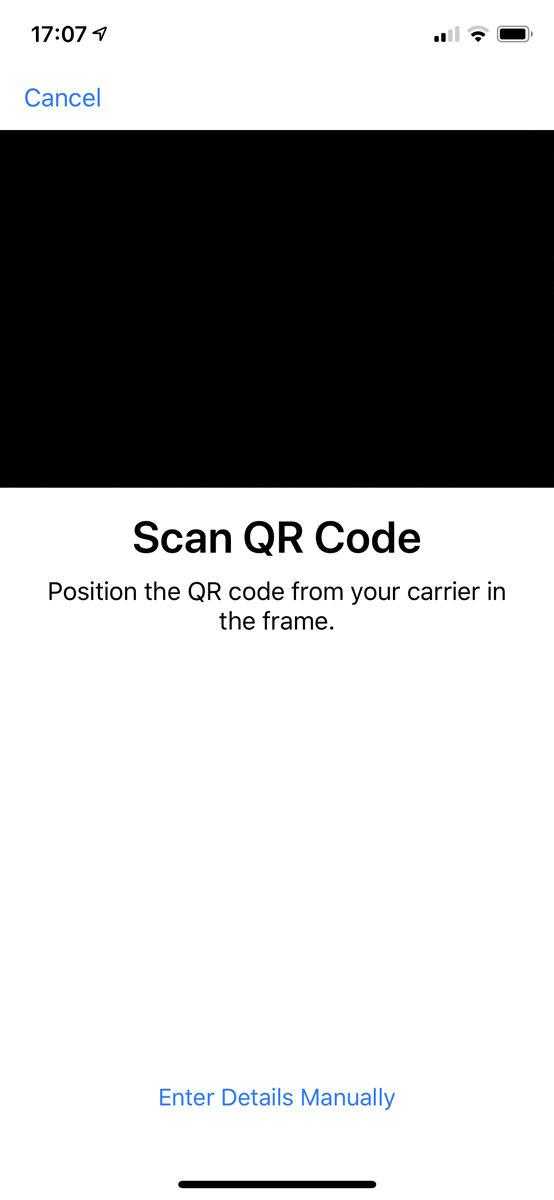
Приложение
Кроме того, eSIM можно настроить с помощью приложения iOS оператора. Посетите App Store и найдите приложение, а затем откройте его. Приложение проведет вас через процесс установки.
Управление вашими планами
Мы почти у цели, но необходимо предпринять еще несколько шагов, чтобы два плана эффективно работали вместе.
Затем вас попросят описать ваши планы, чтобы избежать путаницы (например, «работа» и «дом» — очевидный выбор).Вы можете изменить эти метки в будущем, выбрав «Настройки»> «Сотовая связь» (или «Мобильные данные»), выбрав один из номеров и выбрав «Метка сотового плана» или «Метка тарифного плана».
Наконец, вам нужно решить, какой из двух ваших номеров должен быть по умолчанию для iMessage и FaceTime и хотите ли вы использовать второй номер только для данных.
Вот оно! Теперь у вас настроены два тарифных плана оператора на одном iPhone.

Как переключаться между
телефонными номерамиiPhone будет звонить с номера по умолчанию, если не указано иное.Но при звонке легко временно переключиться на номер, отличный от номера по умолчанию.
Если вы используете цифровую клавиатуру, просто коснитесь числа, отображаемого в верхней части экрана, а затем выберите тот, который вы хотите использовать. Если вы звоните из Избранного, вы должны нажать и рядом с именем, затем коснуться своего текущего номера.
Если вы звоните из Контактов, нажмите Предпочитаемый тарифный план / Предпочитаемый тарифный план сотовой связи и выберите номер, который вы хотите использовать. Удобно, ваш iPhone запомнит ваши предпочтения и будет использовать тот же номер для следующего звонка.
Подготовить третий план
При желании вы можете настроить третий план, выполнив описанные выше действия. Однако обратите внимание, что одновременно у вас может быть только один активный план eSIM — вам придется переключаться между ними в настройках.
Как удалить eSIM
Обратите внимание, что вы можете стереть план с вашего eSIM, выбрав «Настройки»> «Мобильные (или сотовые) данные», выбрав план, а затем выбрав «Удалить план данных» (или «Удалить план сотовой связи»).
Используйте адаптер Bluetooth SIM-карты
Использование двух SIM-карт с iPhone до XS требует покупки дополнительного оборудования. Найдите в Amazon UK или Amazon в США «адаптер для iPhone с двумя SIM-картами», и вы увидите некоторые варианты. Большую часть времени вы будете вставлять вторую SIM-карту в адаптер карты, который подключается к вашему iPhone через Bluetooth.
В следующем уроке мы будем использовать карту NeeCoo Magic, которую можно приобрести на GearBest за 51,95 доллара США (около 41 фунта стерлингов) и 1,60 доллара США за доставку в Великобританию.
Проверьте, совместим ли ваш телефон
Bluetooth для iOS должен быть версии 4.0 или более поздней. Поэтому карта NeeCoo Magic работает только с iPhone 4s или новее. Ваша версия iOS должна быть 7.0 или выше. Кроме того, обратите внимание, что карта NeeCoo Magic работает только с картами Micro SIM — проверьте варианты Amazon, которые работают с картами nano SIM.
Как работает NeeCoo Magic Card
Устройство размером 85 x 54 x 4 мм легко помещается в карман или бумажник, когда вы находитесь за границей.
Имеет сетевые диапазоны GSM850MHz, EGSM900MHZ, DCS1800MHz и PCS1900MHZ. Это означает, что вы можете звонить, отправлять текстовые сообщения, делать фотографии и получать доступ к списку контактов вашего iPhone, но помните, что вы не можете использовать свои данные.
Карта NeeCoo Magic имеет аккумуляторную батарею, поэтому перед первым использованием убедитесь, что она полностью заряжена. Он поставляется с зарядным устройством USB.
Аккумулятора емкостью 380 мАч хватает на три часа в режиме разговора или на 80 часов в режиме ожидания.
Получите больше карт, вставьте SIM-карту
Чтобы использовать вторую SIM-карту с вашим iPhone с картой NeeCoo Magic, вы должны сначала загрузить MoreCard из App Store бесплатно.
Коснитесь Разрешить приложению доступ к вашим уведомлениям, контактам, микрофону и соединению Bluetooth.
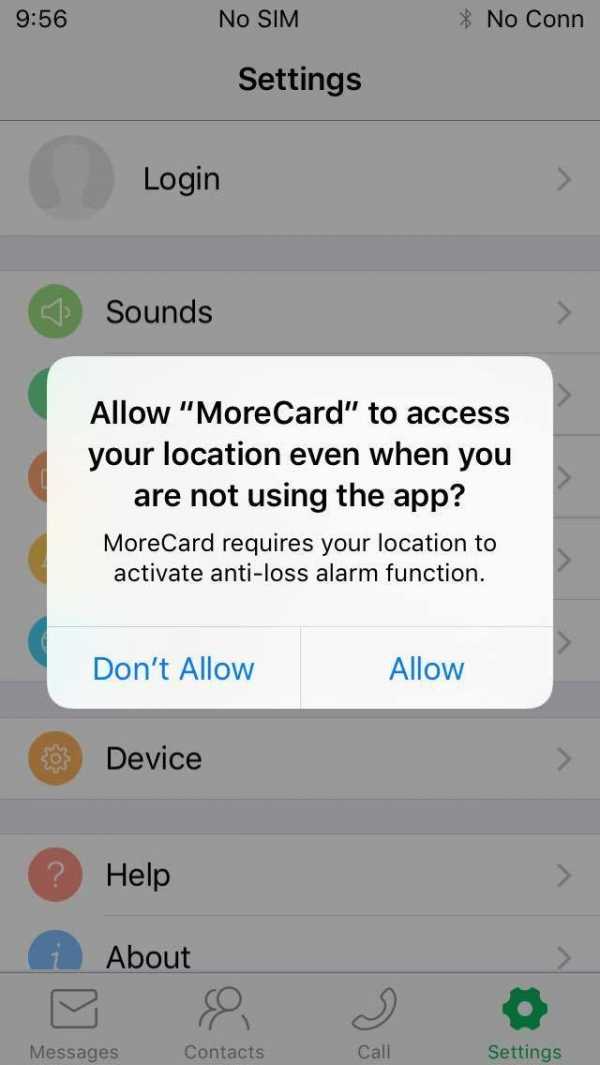
Убедитесь, что Bluetooth на вашем iPhone включен. Перед включением карты NeeCoo Magic Card вставьте карту Micro SIM в слот для карты, как показано на рисунке ниже.

Нажмите и удерживайте кнопку рядом со слотом для карты Micro SIM, чтобы включить устройство. Вы должны увидеть зеленый и красный светодиоды сбоку от вспышки вашего устройства.Это означает, что он готов к сопряжению.
Сопряжение iPhone и NeeCoo Magic
Откройте приложение MoreCard на своем iPhone. Перейдите в «Настройки», а затем нажмите «Устройство».
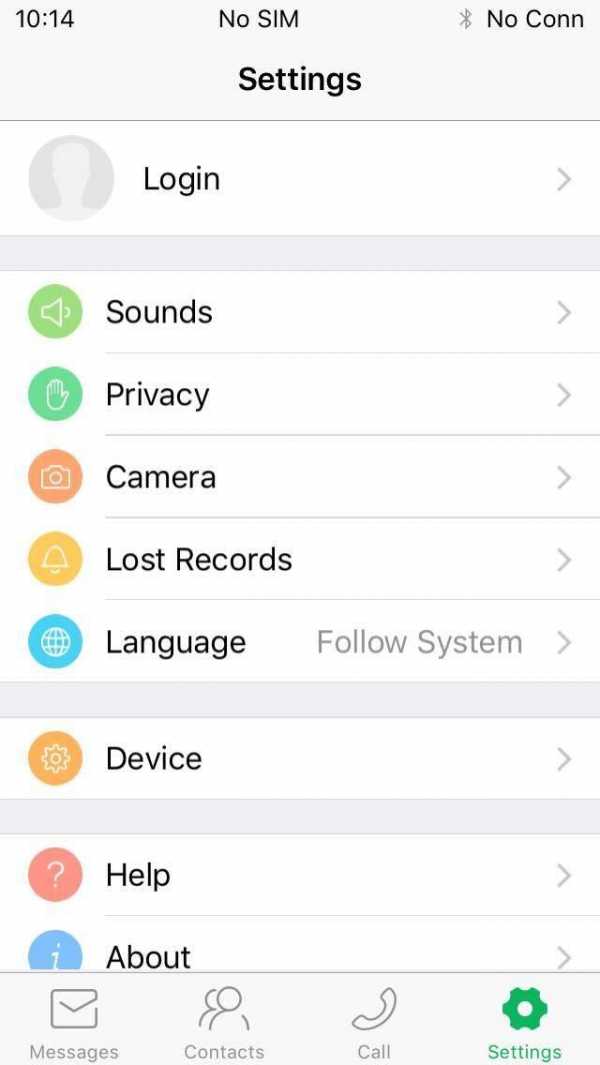
Автоматический поиск узловязателя. Должно появиться имя Neecoo_Me2_34CO.
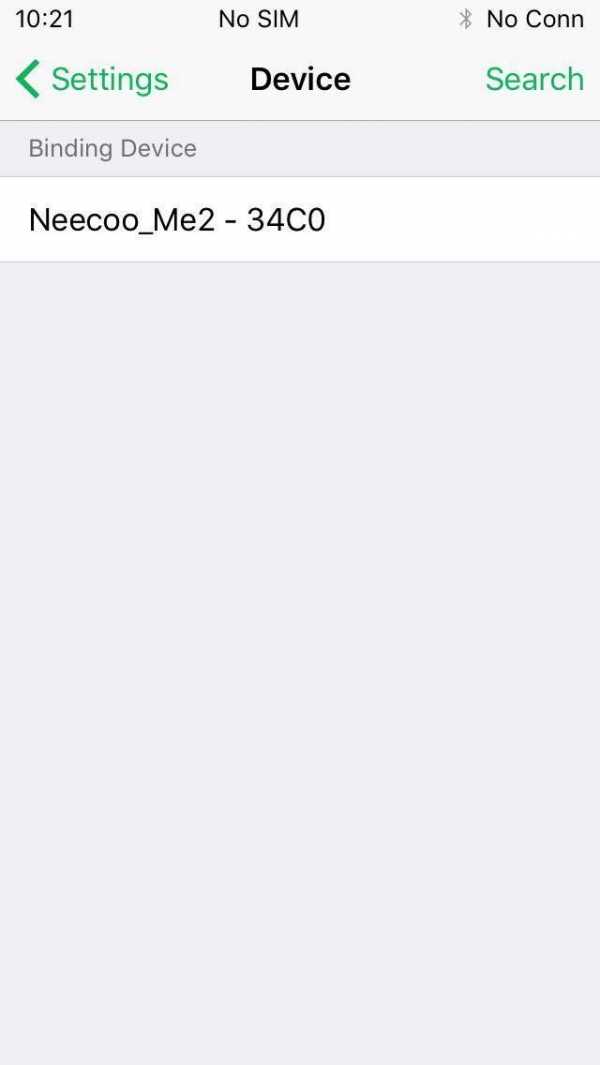
Нажмите на название устройства, после чего вас попросят ввести пароль. Введите пароль по умолчанию 0000.
Вам следует перейти в настройки MoreCard.
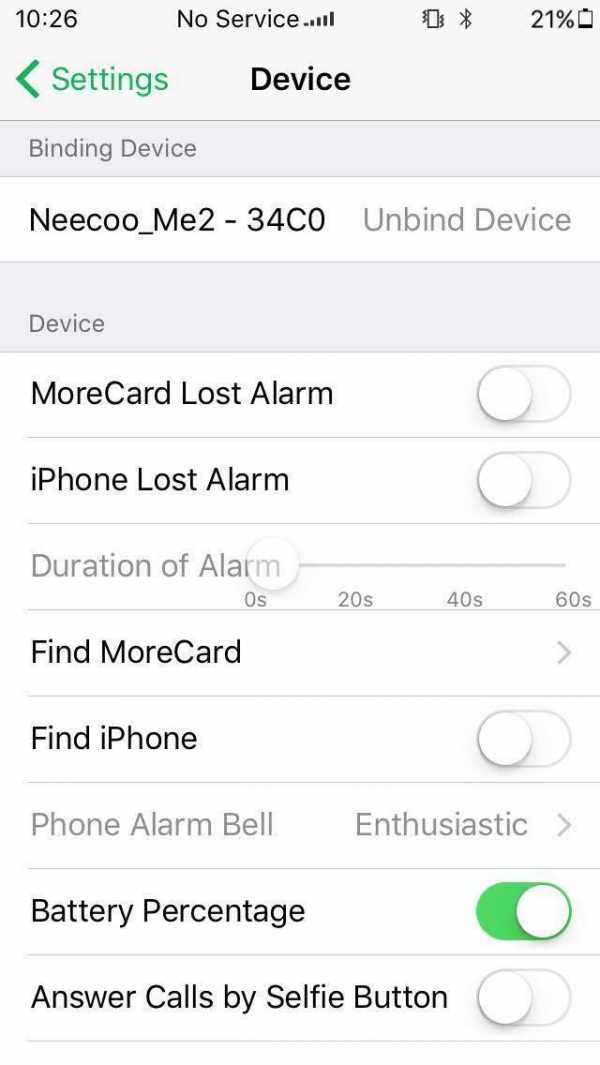
Если SIM-карта успешно зарегистрирована в сети, зеленый светодиод на устройстве будет медленно мигать, а в верхней части экрана отобразится название оператора связи.
Теперь вы можете использовать вторую SIM-карту, чтобы звонить, отправлять сообщения и делать фотографии при доступе к контактам с вашего iPhone.
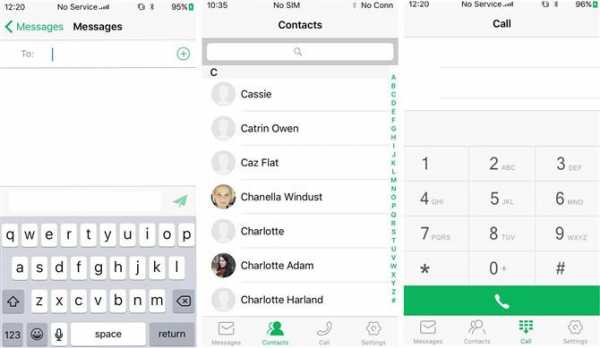
Вы можете отключить устройство в любой момент.
90 150
Что делать, если соединение не работает
Если карта NeeCoo Magic не подключается к вашему iPhone автоматически, закройте приложение MoreCard и снова откройте его.И убедитесь, что Bluetooth вашего iPhone включен.
Если SIM-карта не зарегистрирована в сети, на устройстве будет быстро мигать зеленый светодиод, а название оператора не будет отображаться на экране iPhone.
Отключите и снова вставьте карту Micro SIM в устройство, выключите и снова включите устройство, чтобы повторить попытку.
.Почему стоит делать ставки на eSIM в Orange Flex?
Партнерская кампания
SIM-карта была с нами со времен первых телефонов GSM. Он появился как необходимый элемент идентификации между оператором и устройством. Это позволяло безболезненно менять оборудование на любое другое, совместимое с сетью оператора (в более ранней аналоговой системе NMT телефон закреплялся за сетью и пользователем). До eSIM было еще далеко — изначально SIM-карта имела размер, сравнимый с платежной картой.Сокращение GSM-терминалов также привело к сокращению карт, которые были заменены гораздо более удобной мини-версией. Объем и метод записи данных также изменились, что было вызвано появлением сетей 3-го поколения.
Что такое eSIM
Миниатюрная тенденция набрала обороты после революции, принесенной смартфонами - мини-карта была заменена микро-версией, а вскоре даже и нано-SIM меньшего размера. Однако только в 2016 году был установлен стандарт, позволяющий заменить физическую SIM-карту ее аналогом, интегрированным в устройство, которое можно было свободно программировать.
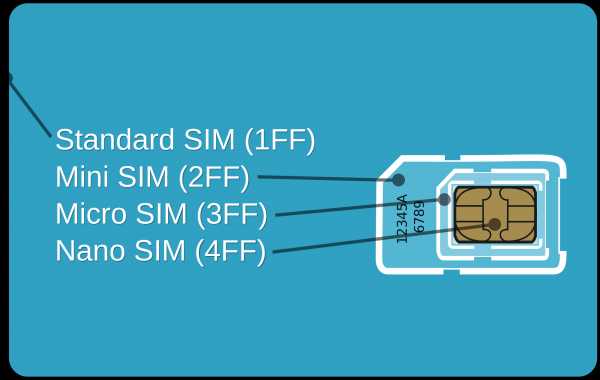 источник: Википедия
источник: Википедия Эта виртуальная карта получила название eSIM (embedded SIM) — ее сердцем является микросхема, интегрированная с устройством, в которую необходимо запрограммировать данные, позволяющие идентифицировать абонента и номер телефона в сети оператора.
eSIMизначально разрабатывалась для промышленных устройств (и эта версия немного отличается от потребительской), но очень быстро производители осознали ее преимущества в носимых и IoT-устройствах. В 2016 году на рынке появились смарт-часы Samsung Galaxy S2, оснащенные программируемой SIM-картой, а годом позже Apple Watch.
Он пришел к eSIM-смартфонам в 2017 году с Pixel 2, а годом позже поддержку нового стандарта получили iPhone XR, XS/XS Max (это были также первые модели с двумя SIM-картами) и Pixel следующего поколения.
На данный момент список устройств с поддержкой eSIM шире и включает в себя:
- Смартфоны Apple: iPhone XS/XS Max, iPhone XR, iPhone 11, 11 Pro и 11 Pro Max,
- Планшеты Apple iPad Pro и iPad 10,2″, Смартфоны Samsung
- : Galaxy Fold, Galaxy Z Flip, Galaxy S20, S20+ и S20 Ultra, Смартфоны Google
- : Pixel 2, Pixel 3, Pixel 3a, Pixel 4,
- Смартфон Motorola Razr, Умные часы
- : Samsung Galaxy Watch, Huawei Watch 2, Apple Watch.
Интересный факт выше Motorola Razr , т.к. для него необходима eSIM - слота для физической карты в телефоне нет. По этой причине этот телефон доступен только в предложении Orange — на сегодняшний день ни один другой польский оператор не может предоставить необходимую eSIM.
Установленная и активная карта eSIM видна в настройках сотовой связи. Вы можете включать и выключать его по своему желанию - система хранения данных способна хранить несколько карт разных операторов одновременно и только от нас зависит, какая из них будет у нас активной в данный момент.
 Orange Flex nanoSIM и Note 10 lite
Orange Flex nanoSIM и Note 10 lite eSIM в Польше
Однако появление eSIM-совместимых устройств не означало, что новый стандарт будет легко использовать: в начальный период ни одна из польских сетей официально не поддерживала новый стандарт. Ситуация изменилась после премьеры айфонов XS/XR, когда Orange начала работать над его реализацией.
Возможность активировать eSIM появилась в предложении оператора в начале 2019 года не только в постоплатных услугах, но и в предоплаченных услугах.Более того, оператор предоставил возможность совершенно бесплатно заменить физическую карту на ее виртуальный аналог. eSIM также можно активировать с тем же номером, что и у основной карты, что позволяет использовать ее взаимозаменяемо с телефоном Apple Watch.
Однако настоящей игрой в покер стал дебют Orange Flex в мае 2019 года. Это тарифный план сотовой связи, поддерживаемый в приложении. Orange Flex — это сочетание гибкости предоплаченного предложения и удобства подписки. В приложении выбираем один из четырех Тарифов, отличающихся количеством ГБ и суммой ежемесячной платы.Orange Flex работает по подписке, то есть мы оплачиваем услуги заранее с помощью подключенной платежной карты или через BLIK.
Одним из ключевых элементов предложения является поддержка eSIM при переходе на Flex, приложение распознает устройство и предложит выбор между физической картой и eSIM. Если пользователь выбирает виртуальную карту, весь процесс происходит полностью в цифровом виде в приложении — всего через несколько минут номер в Orange Flex активен и готов к использованию. Нет необходимости сканировать QR-код или вводить данные вручную.
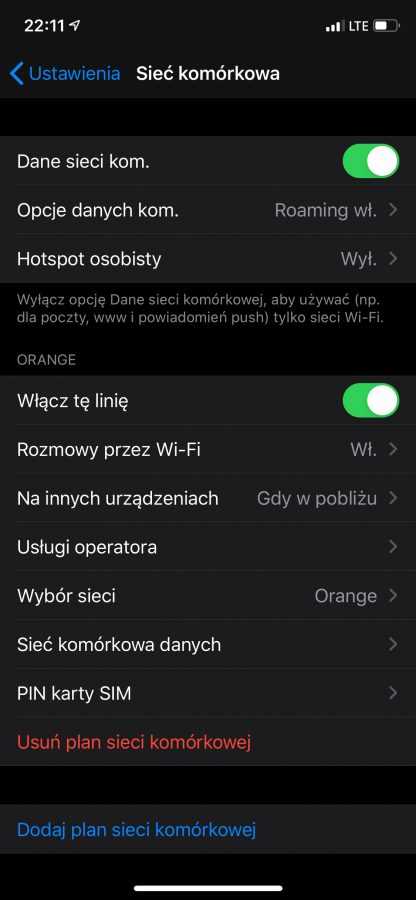
Также можно заменить SIM-карту на eSIM на более позднем этапе. Сам процесс очень прост и интуитивно понятен — достаточно открыть приложение Flex, войти в настройки SIM-карты, затем выбрать карту и воспользоваться опцией «заменить». eSIM доступен только для устройств, поддерживающих эту технологию.
Flex индивидуальный и семейный
eSIM в Orange Flex можно использовать как основную карту в смартфоне, так и как дополнительную карту для второго устройства.Обе карты Flex имеют один и тот же номер, а также набор услуг и пакет данных, в зависимости от ежемесячной платы. И есть из чего выбрать:
- План за 25 злотых, самый дешевый, безлимитные голосовые звонки и сообщения, а также пакет интернета 15 Гб (2,09 Гб в роуминге),
- План за 30 злотых, имеет неограниченное количество голосовых соединений и сообщений, а также интернет-пакет 30 ГБ (2,51 ГБ в роуминге),
- План за 50 злотых, имеет неограниченное количество голосовых соединений и сообщений, а также интернет-пакет 50 ГБ (4,18 ГБ в роуминге), План
- за 80 злотых, имеет неограниченное количество голосовых соединений и сообщений, а также интернет-пакет 100 ГБ (6,68 ГБ в роуминге).
Каждый план имеет встроенный социальный пропуск, который позволяет вам использовать выбранные социальные сети без использования передачи данных. Кроме того, вы можете активировать Music Pass и Video Pass в приложении. Это пакеты, которые позволяют слушать музыку и смотреть фильмы и сериалы на самых популярных сайтах без ограничения ГБ. Важно отметить, что Orange предлагает VoWiFi и VoLTE во Flex.
Но это еще не все. Пользователь Orange Flex может активировать до 5 дополнительных номеров, создавая Flex Family, за которую он платит.Для членов семейного предложения доступно 5 планов, в том числе новый за 15 злотых в месяц. В рамках этого плана доступны безлимитные звонки, SMS и MMS, но нет пакета данных или Social Pass. Впрочем, это не помеха, ведь вы легко можете «пополнить» тарифный план — купив пакет или отправив перевод в рамках функции «Перевод ГБ».
Неиспользуемый пакет данных можно передавать не только внутри семейной группы - каждому флекс-пользователю можно передать из нашего пакета несколько-десяток гигабайт.
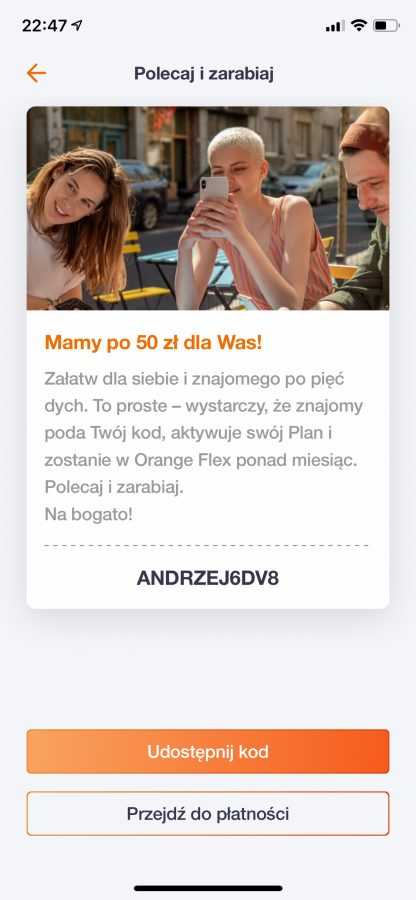
Несколько слов в конце
Orange Flex на мой взгляд самая удобная форма "подписки" на смартфон на данный момент. Пользуюсь с премьеры - перекинул свой номер из подписки Nju, тоже принадлежащей Orange. Даже без eSIM процесс прошел совершенно безболезненно — Flex автоматически забрал карту у Nju и активировал ее в новом сервисе, и все это от принятия решения до завершения миграции не заняло и 10 минут.
eSIMтакже является отличным выбором во время угрозы эпидемии COVID-19 — нет необходимости посещать шоу-рум или связываться с курьером.Помимо очевидного удобства, это еще и безопаснее для нас и для нашего окружения. Если у нас только телефон с eSIM — стоит воспользоваться этой опцией.
Пользователям других операторов немного сложнее, конечно, так как действуют стандартные правила переносимости номеров, но и здесь мы проделаем все процедуры в приложении. Orange активно поощряет миграцию — мы можем приглашать других людей, и приглашающий и приглашенный получат по 50 злотых через месяц.
Однако, несмотря на такие стимулы, я думаю, что это того стоит: за эти несколько месяцев Orange Flex ни разу меня не подвел, предлагая большую гибкость и очень умеренные затраты.
Запись создана в сотрудничестве с Orange Polska
.